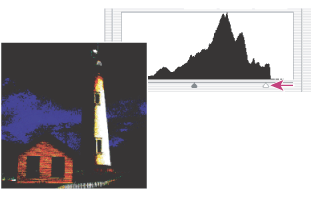设置高光和暗调目标值 (Photoshop)
因为大多数输出设备(通常是印刷机)既不能打印最黑的暗调值(接近色阶 0)中的细节,又不能打印最白的高光值(接近色阶 255)中的细节,所以有必要指定图像的高光和暗调值(为它们设置目标值)。如果指定最小的暗调色阶和最大的高光色阶,则有助于将重要的暗调和高光细节置于输出设备的色域内。有关设备色域的更多信息,请参阅为什么每台设备具有不同的色彩空间。
如果要在桌面打印机上打印图像,而且您的系统的色彩受到管理,则没有必要设置高光和目标值。Photoshop 色彩管理系统自动调整您在屏幕上看到的图像,以便它在您配置的桌面打印机上正确打印。有关从编辑图像到打印图像时生成一致颜色的更多信息,请参阅使用桌面打印机生成一致的颜色。
注释:可以在 ImageReady 中的“色阶”对话框中执行下列步骤。
使用目标值设置高光和暗调:
- 选择吸管工具
 。您可以从吸管工具选项中的“取样大小”菜单中选取“3 x 3 平均”。这保证是区域的代表性取样,而不是单个屏幕像素值。
。您可以从吸管工具选项中的“取样大小”菜单中选取“3 x 3 平均”。这保证是区域的代表性取样,而不是单个屏幕像素值。 - 打开“色阶”或“曲线”对话框。(请参阅使用“色阶”对话框或使用“曲线”对话框 (Photoshop)。)
- 通过执行下列操作来标识希望保留在图像中的高光和暗调区域:
- 将指针在图像周围移动,然后查看“信息”调板,找出希望保留的最亮和最暗区域(不剪切到纯黑色或纯白色)。(请参阅查看像素的颜色值 (Photoshop)。)
- 在图像中拖移指针,然后查看“曲线”对话框,找出希望保留的最亮点和最暗点。如果将“曲线”对话框设置为 CMYK 复合通道,则该方法无效。
- 通过执行下列操作之一向图像的最亮区域指定颜色值:
- 在“色阶”中,移动“输出色阶”高光滑块以设置最大高光值。当您移动滑块时,高光值显示在“输出色阶”文本框中,而且您可以在文档窗口中看到预览效果。“输出色阶”滑块降低高光像素值。如果您的图像有镜面高光,而且您希望它是纯白色(色阶为 255),请不要使用“输出色阶”滑块。
- 在“色阶”或“曲线”对话框中,点按两次“设置白场”吸管工具
 以显示拾色器。输入要指定给图像中的最亮区域的值,点按“好”。然后点按在步骤 3 中识别的高光。
以显示拾色器。输入要指定给图像中的最亮区域的值,点按“好”。然后点按在步骤 3 中识别的高光。 - 在“色阶”或“曲线”对话框中点按“选项”。在“自动颜色校正选项”对话框中,点按“高光”色板以显示拾色器。输入要指定给图像中的最亮区域的值,然后点按“好”。
- 要给图像中希望保留的最暗区域指定暗调值,请执行下列操作之一:
- 在“色阶”中,移动“输出色阶”暗调滑块以设置最小的暗调值。
- 在“色阶”或“曲线”对话框中,点按两次“设置黑场”吸管工具
 以显示拾色器。输入要指定给图像中的最暗区域的值,然后点按“好”。然后点按在步骤 3 中识别的暗调。
以显示拾色器。输入要指定给图像中的最暗区域的值,然后点按“好”。然后点按在步骤 3 中识别的暗调。 - 在“色阶”或“曲线”对话框中点按“选项”。在“自动颜色校正选项”对话框中,点按“暗调”色板以显示拾色器。输入要指定给图像中的最暗区域的值,然后点按“好”。
当您打开“色阶”或“曲线”时,吸管工具 ![]() 在该对话框的外部仍是活动的。您还可以通过使用键盘快捷键访问滚动控制、抓手工具
在该对话框的外部仍是活动的。您还可以通过使用键盘快捷键访问滚动控制、抓手工具 ![]() 和缩放工具
和缩放工具 ![]() 。
。
在标识希望其面向可打印(较低)值的最亮高光细节时,不要包括镜面高光。镜面高光(如珠宝中的亮光或者一团强光)就是图像中最亮的点。通常,剪切镜面高光像素(纯白,无细节)比较理想,这样就不会在纸张上打印油墨。
![]() 还可以在打开“色阶”或“曲线”之前,使用“阈值”命令标识有代表性的高光和暗调区域。(请参阅使用“阈值”命令 (Photoshop)。)
还可以在打开“色阶”或“曲线”之前,使用“阈值”命令标识有代表性的高光和暗调区域。(请参阅使用“阈值”命令 (Photoshop)。)
![]() 如果无意间点按了错误的高光,请按住 Alt 键 (Windows) 或 Option 键 (Mac OS),在“色阶”或“曲线”对话框中点按“复位”。
如果无意间点按了错误的高光,请按住 Alt 键 (Windows) 或 Option 键 (Mac OS),在“色阶”或“曲线”对话框中点按“复位”。
根据输出设备的不同,在白纸上打印时,对于 CMYK 值分别使用 5、3、3 和 0,就可以在平均色调图像中获得较好的高光。RGB 近似等效值为 244、244、244,灰度近似等效值为一个 4% 网点。在拾色器 HSB 区域下的“亮度 (B)”文本框中输入 96,可以快速接近这些目标值。
![]() 对于低色调图像,可能需要将高光设置为较低的值以免对比度过大。试用 96 到 80 之间的亮度值。
对于低色调图像,可能需要将高光设置为较低的值以免对比度过大。试用 96 到 80 之间的亮度值。
使用吸管工具 ![]() 或“自动颜色校正选项”,可以将整个图像中的像素值按比例调整到新高光值。所有比点按区域亮的像素都会被剪切(调整到色阶 255,即纯白)。色彩调整前后的值都显示在“信息”调板中。
或“自动颜色校正选项”,可以将整个图像中的像素值按比例调整到新高光值。所有比点按区域亮的像素都会被剪切(调整到色阶 255,即纯白)。色彩调整前后的值都显示在“信息”调板中。
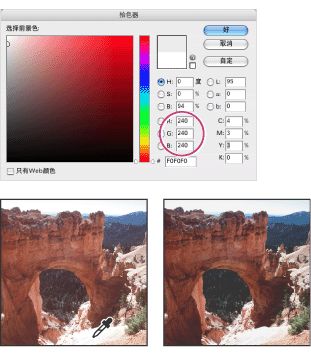
大多数情况下,在白纸上打印时,对于 CMYK 值分别使用 65、53、51 和 95,就可以在平均色调图像中获得较好的暗调。RGB 近似等效值为 10、10、10,灰度近似等效值为一个 96% 网点。在拾色器 HSB 区域下面的“亮度 (B)”文本框中输入 4,可以快速获得这些值的近似值。
![]() 对于高色调图像,可能需要将暗调设置为较高的值以保留高光中的细节。试用 4 到 20 之间的亮度值。
对于高色调图像,可能需要将暗调设置为较高的值以保留高光中的细节。试用 4 到 20 之间的亮度值。
使用“阈值”模式标识图像中最亮和最暗的区域:
- 打开“色阶”对话框,并确保“预览”选项被选中。
- 按住 Alt 键 (Windows) 或 Option 键 (Mac OS),然后拖移白色或黑色“输入色阶”三角形。
- 将该滑块缓慢拖移到直方图的中心,以便标识图像中正被剪切的区域(全黑或全白)。使用这些区域中的像素为图像中的黑场和白场指定目标值。
注释:“色阶”中的“阈值”模式不适用于 CMYK 图像。
图像更改为“阈值”模式,出现高对比度的预览图像。如果您在拖移白色滑块,图像的可视区域指示图像的最亮部分;如果拖移黑色滑块,图像的可视区域指示图像的最暗部分。如果在“色阶”对话框中选择了一个颜色通道,黑色区域指示不存在任何给定的颜色成分的区域。